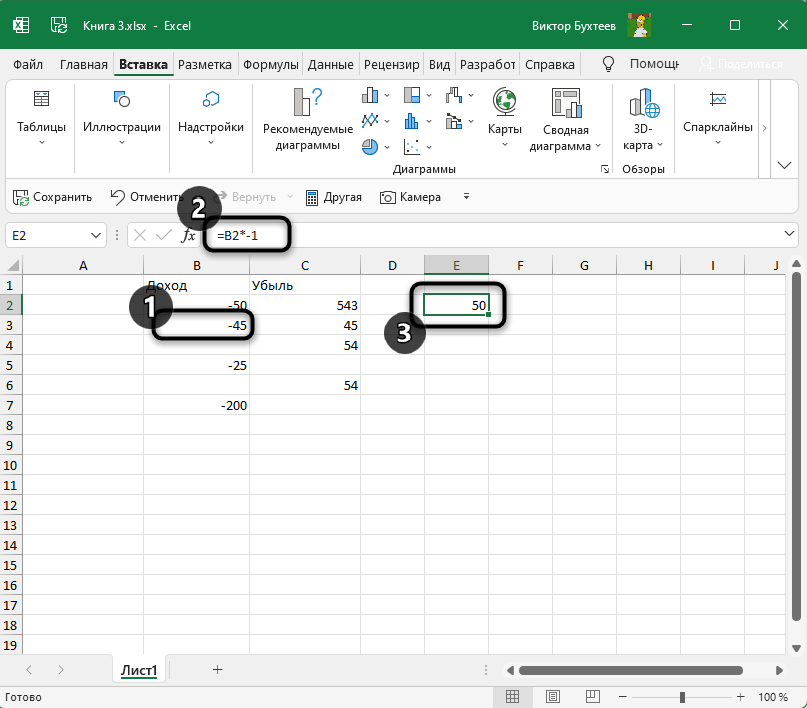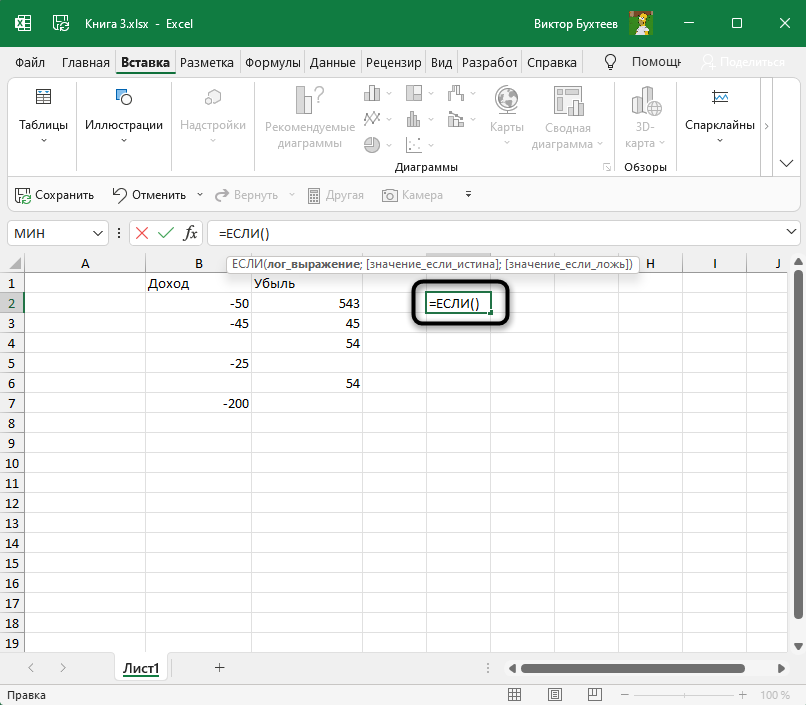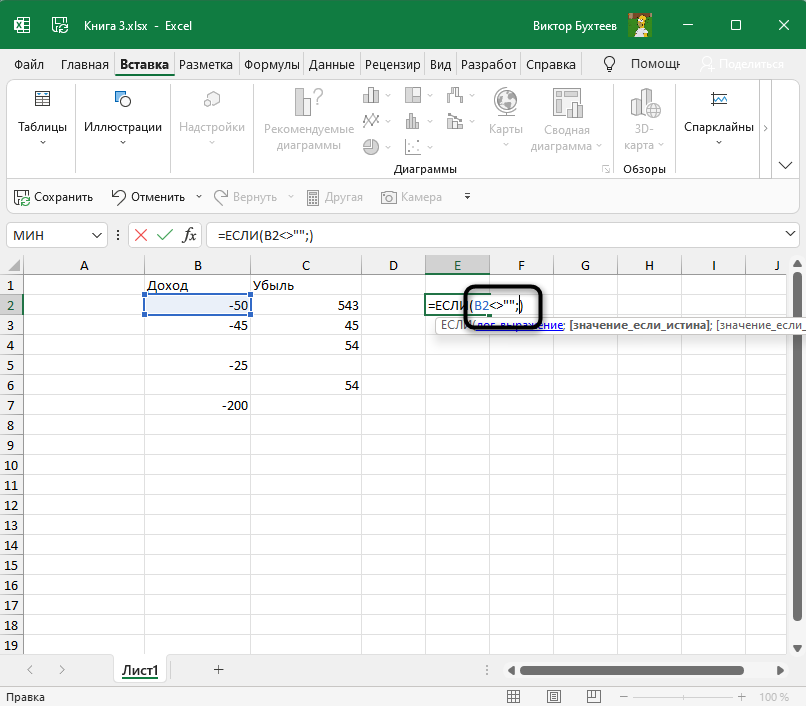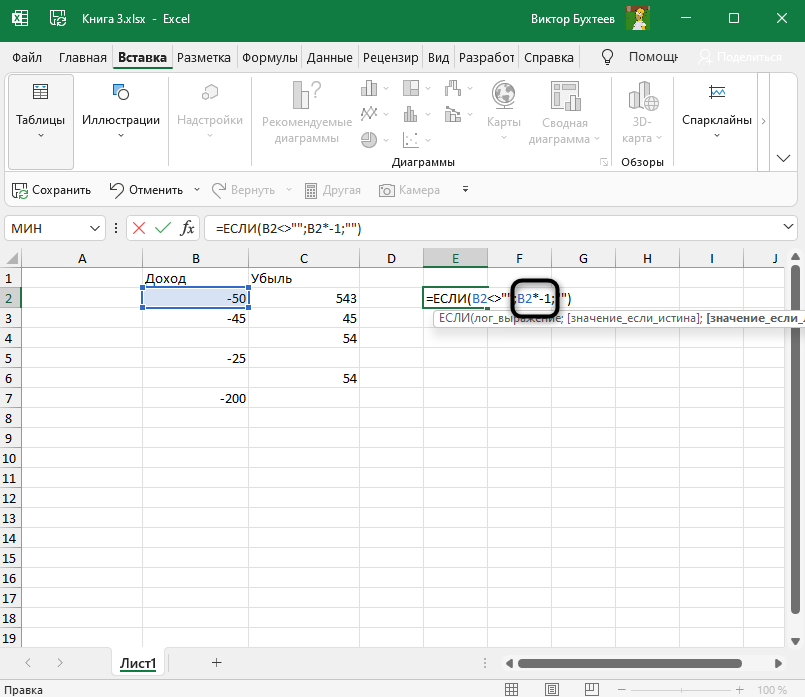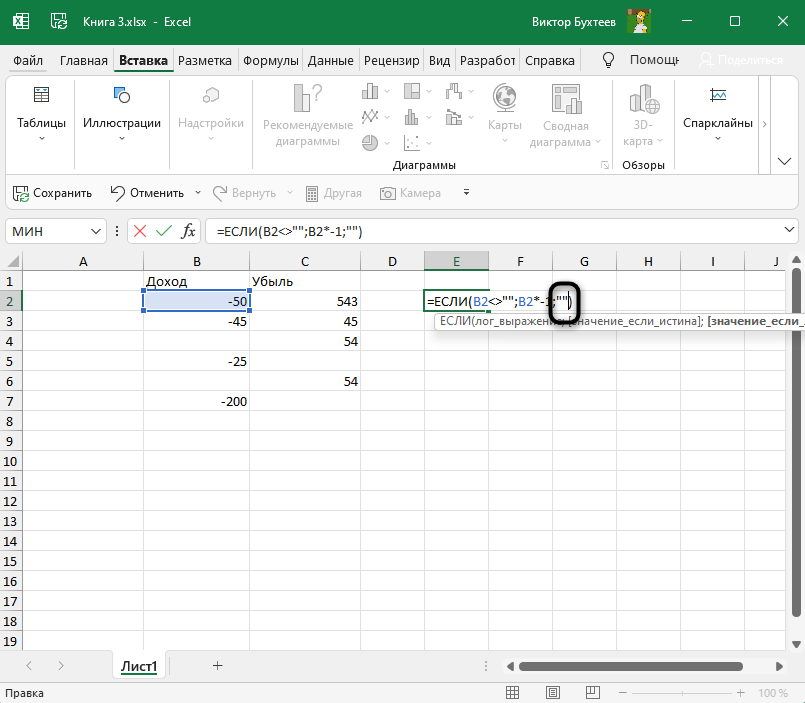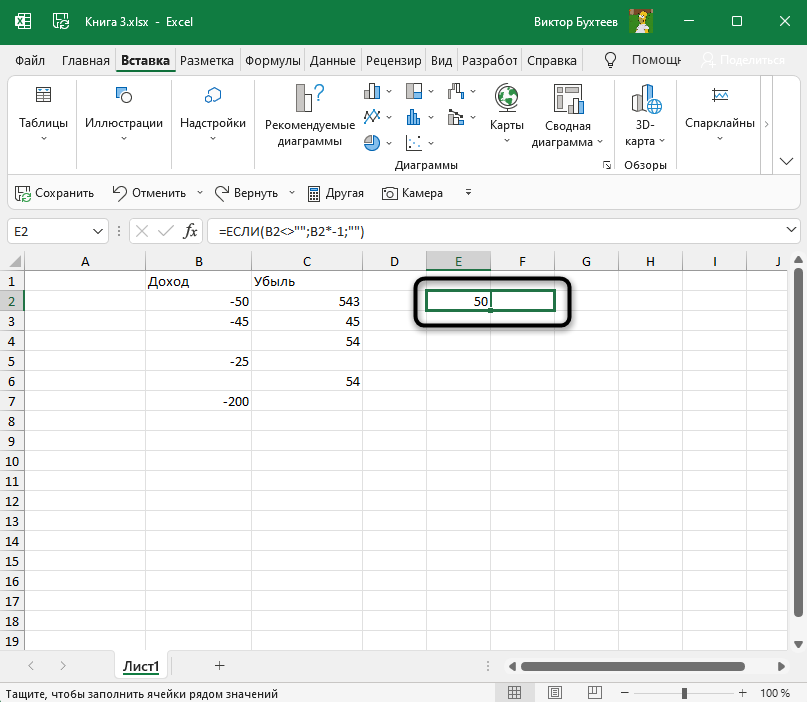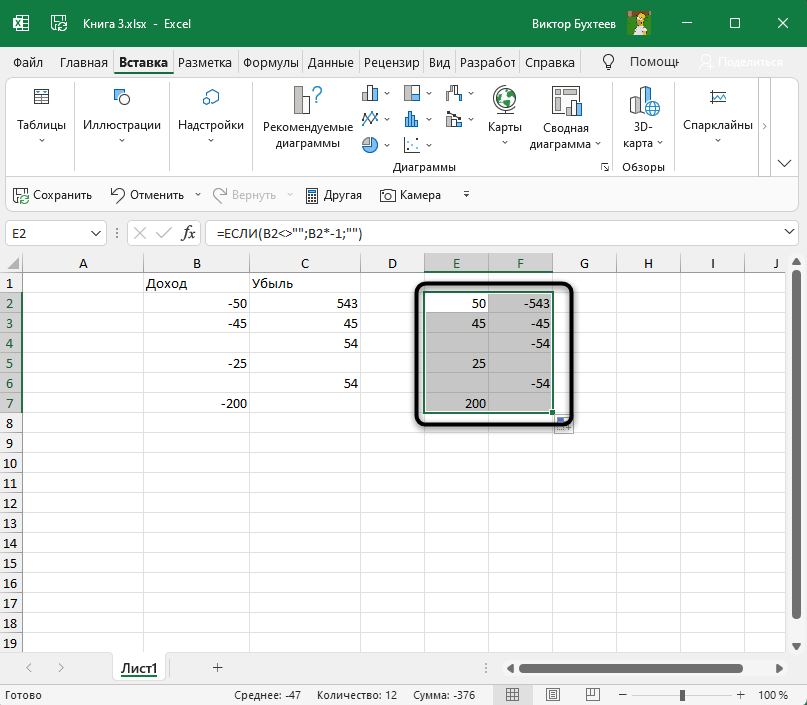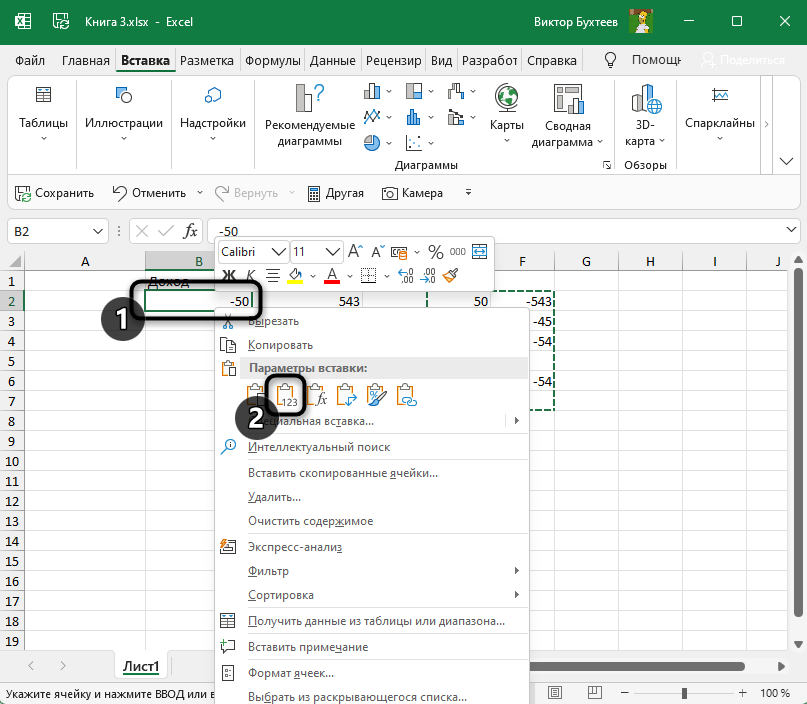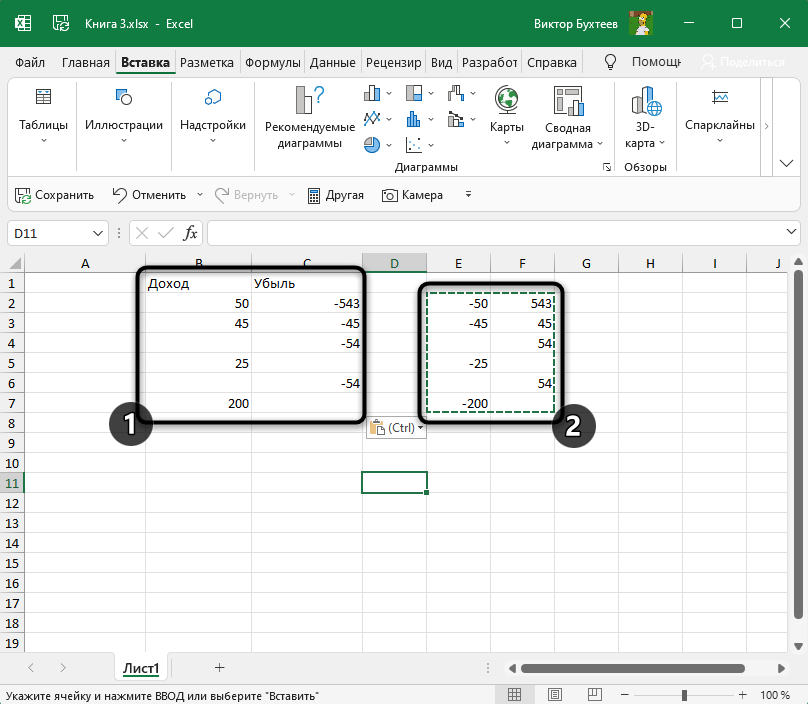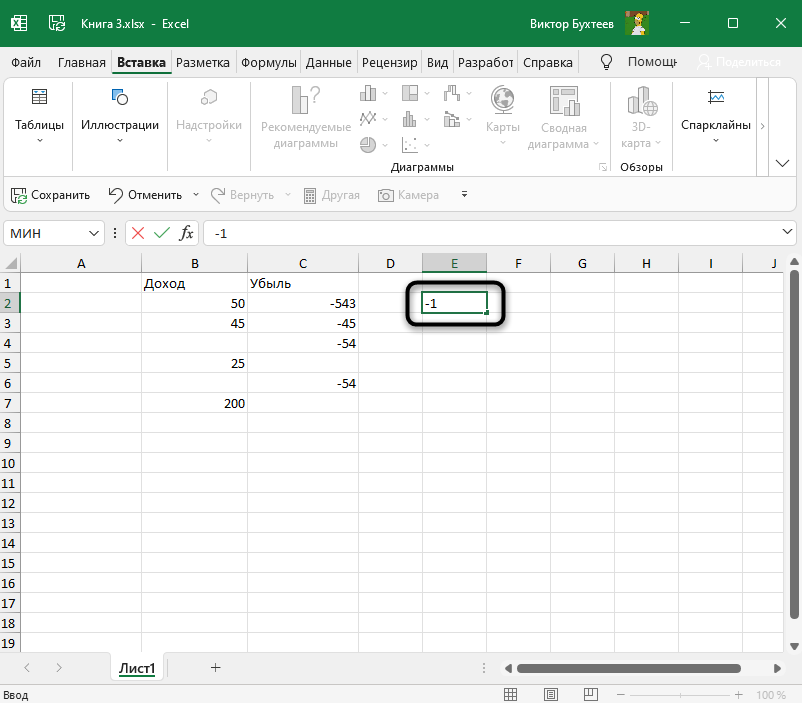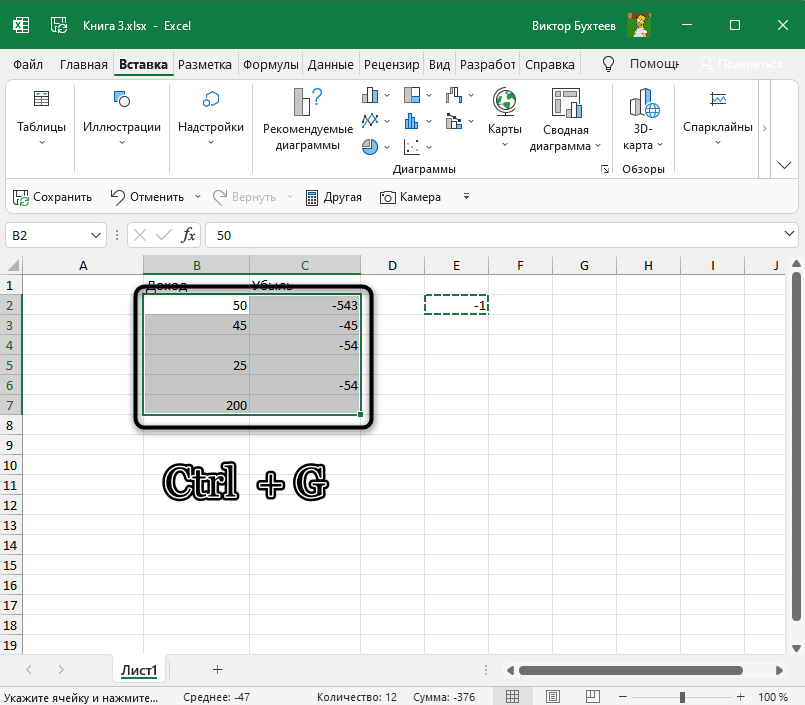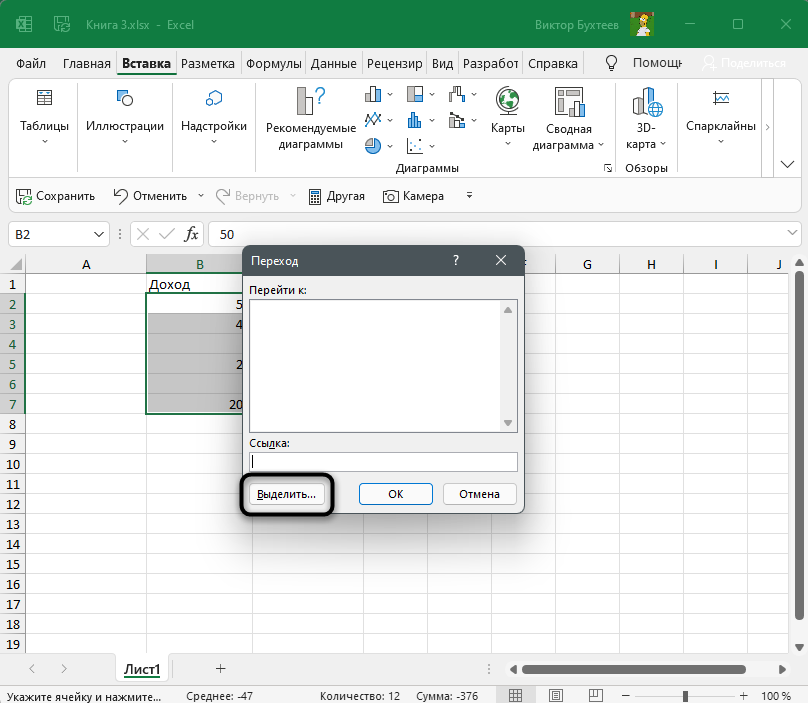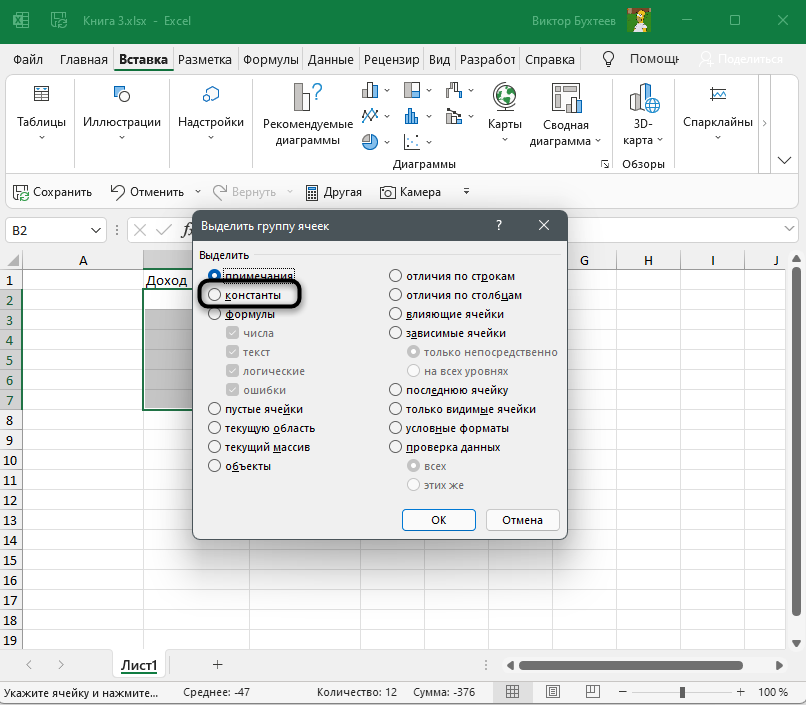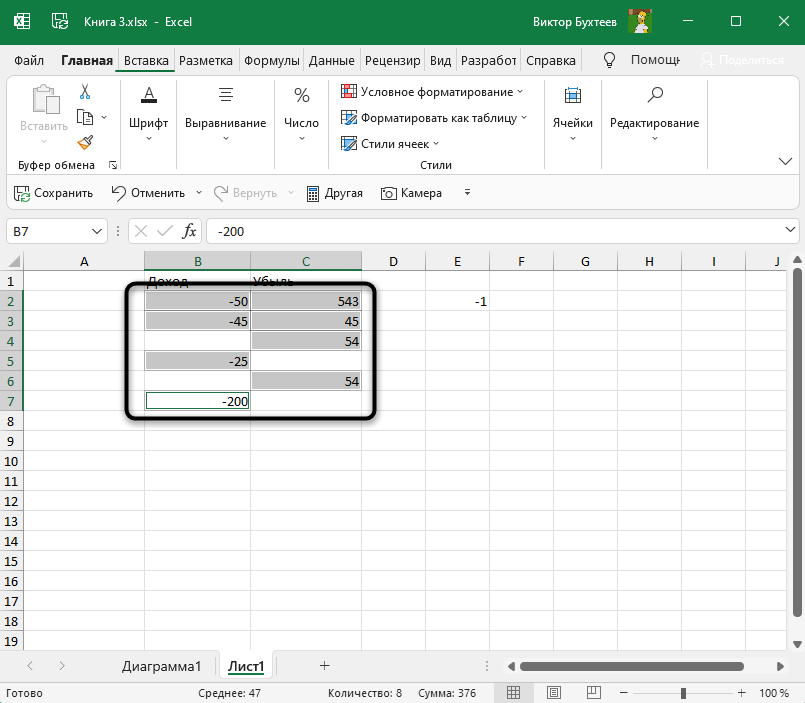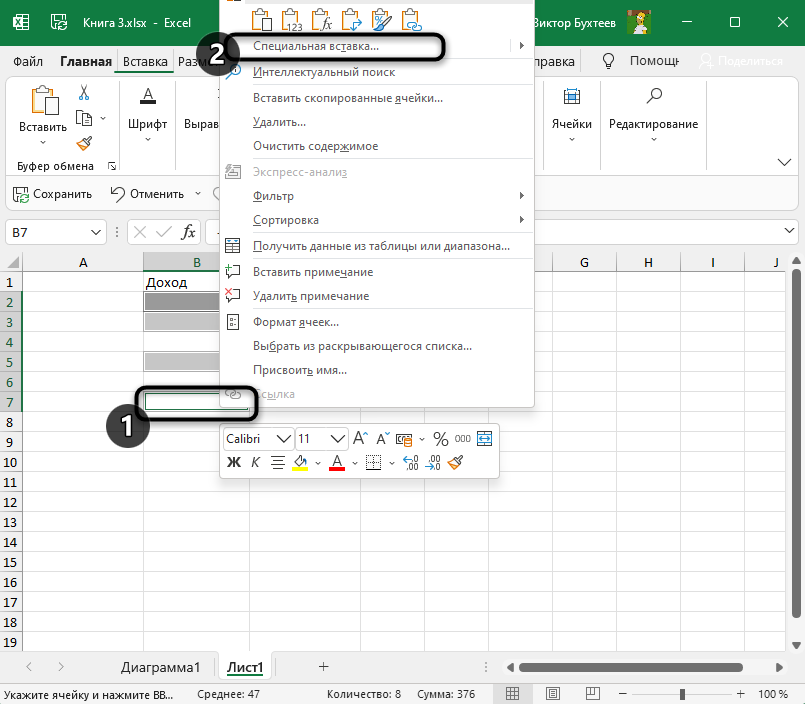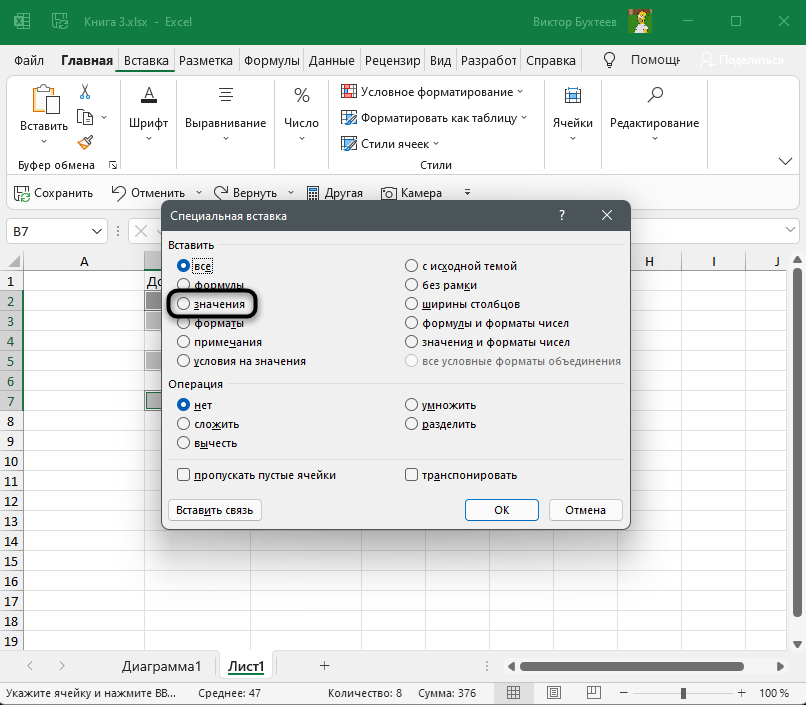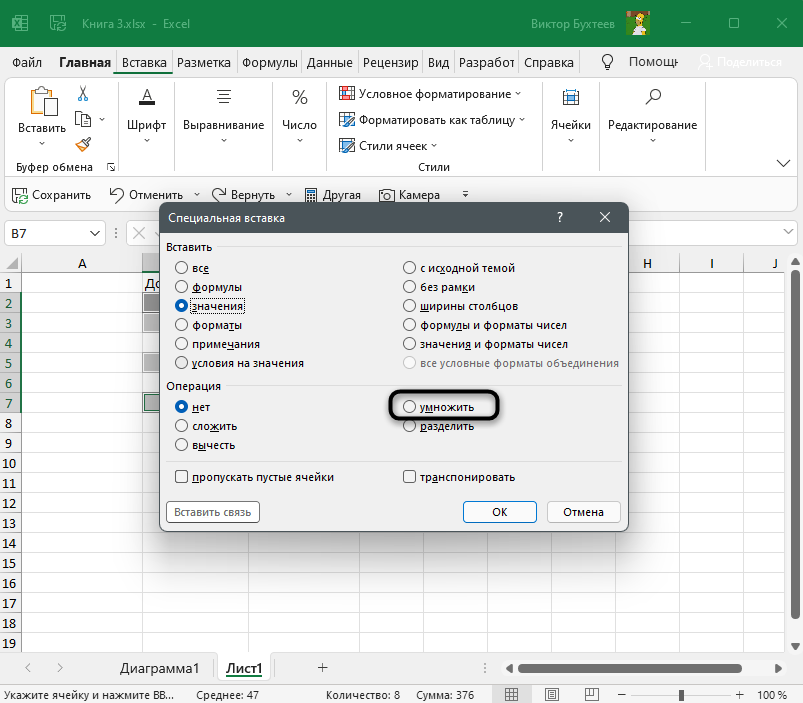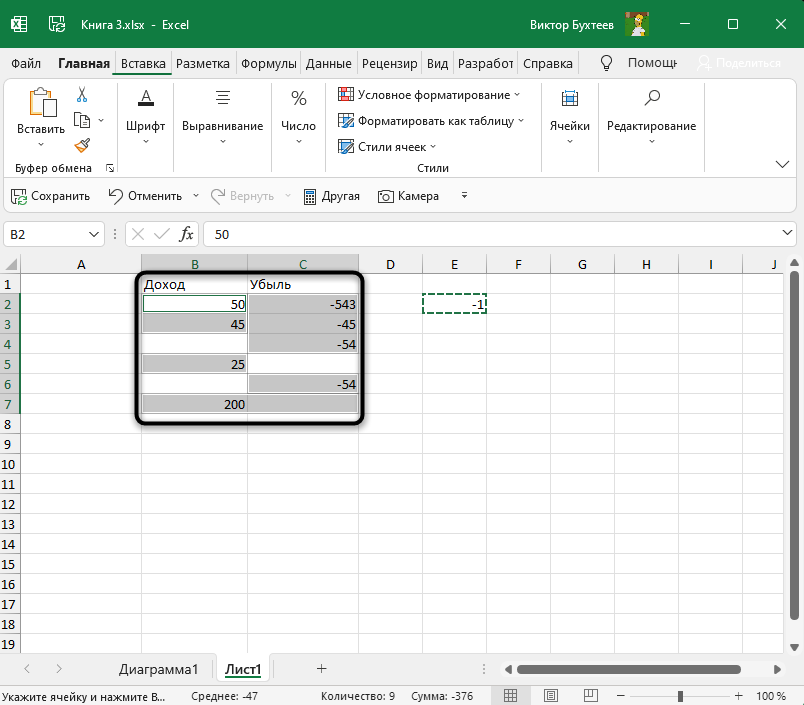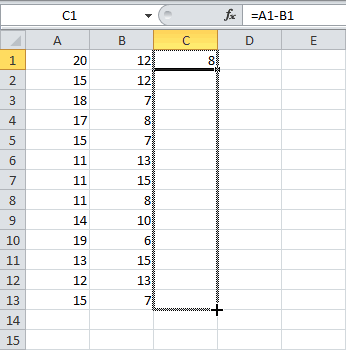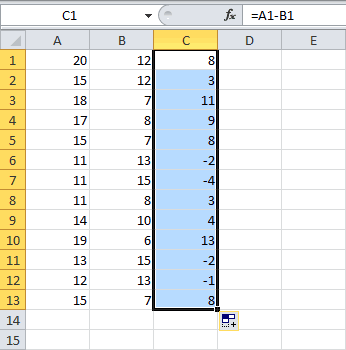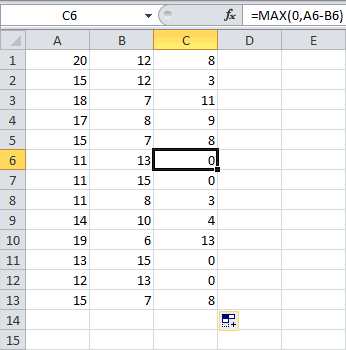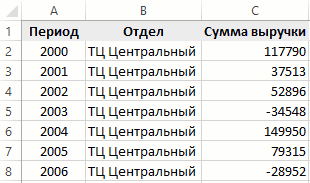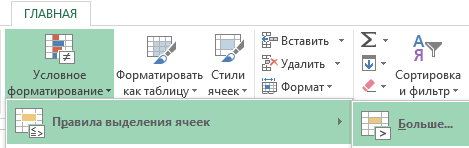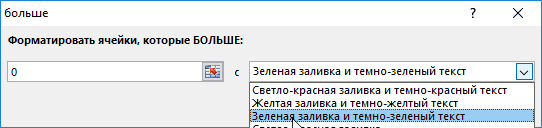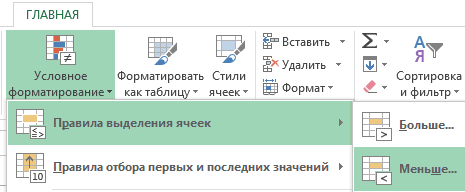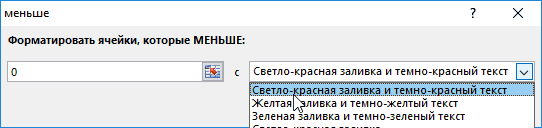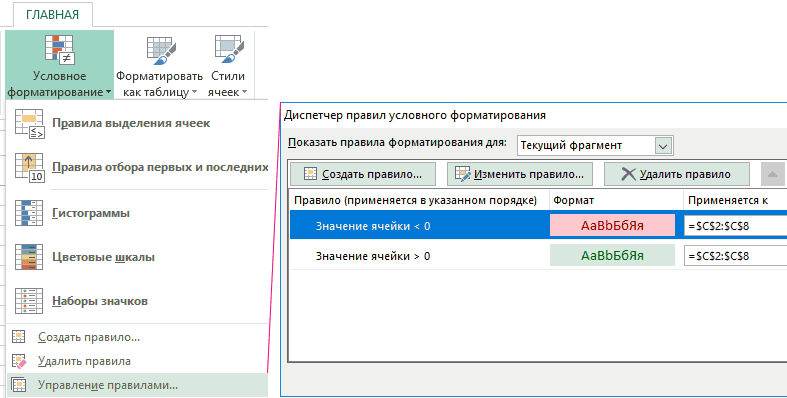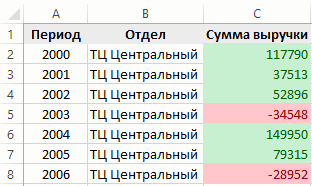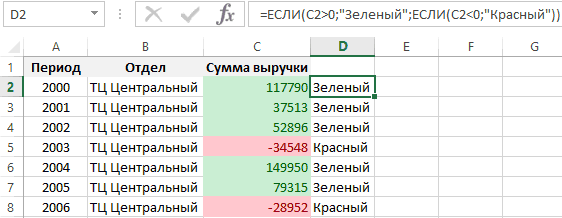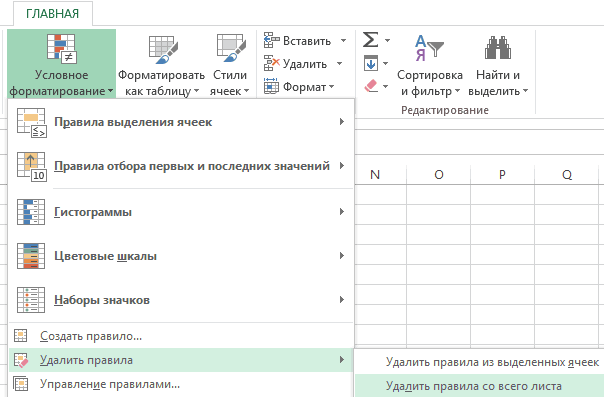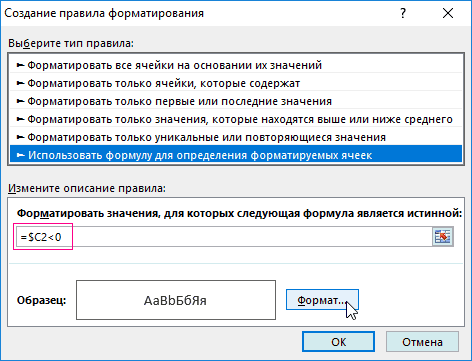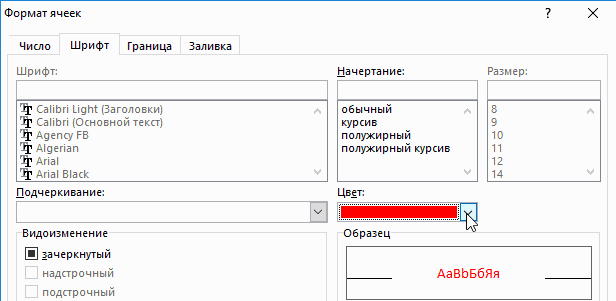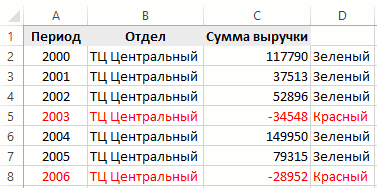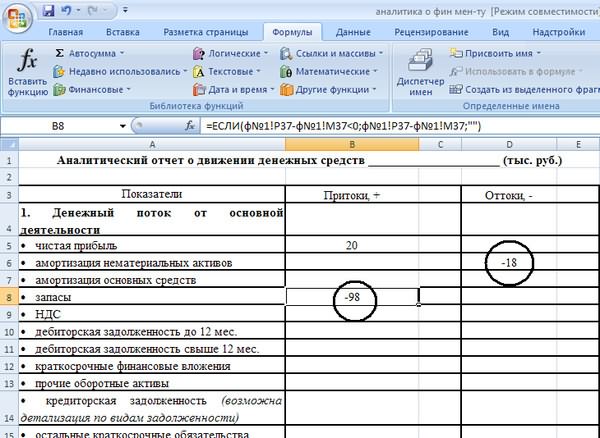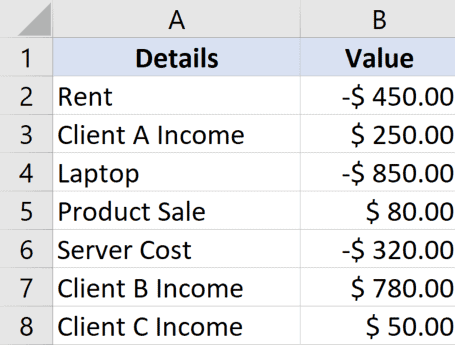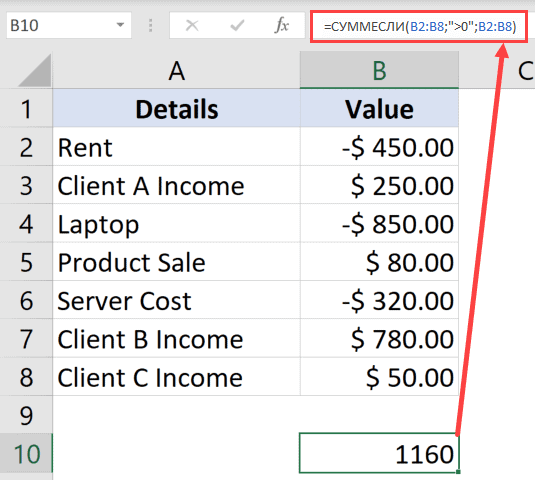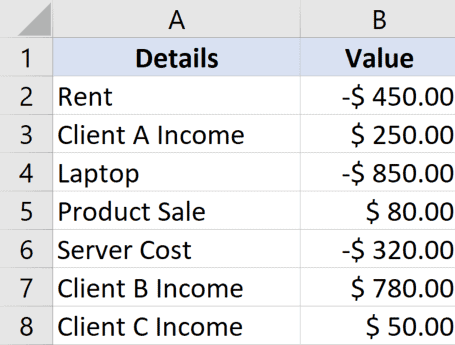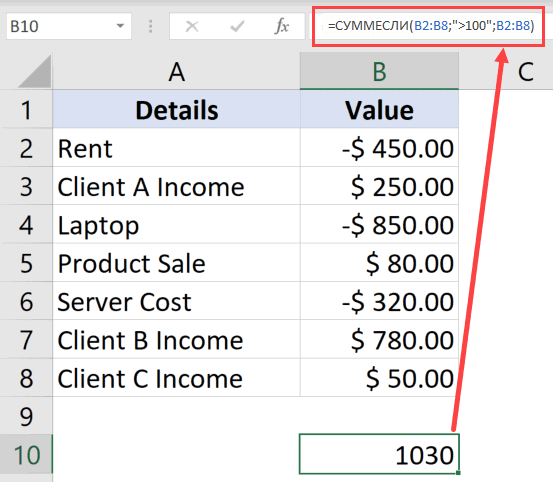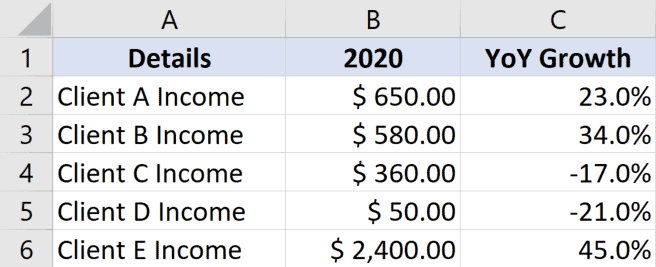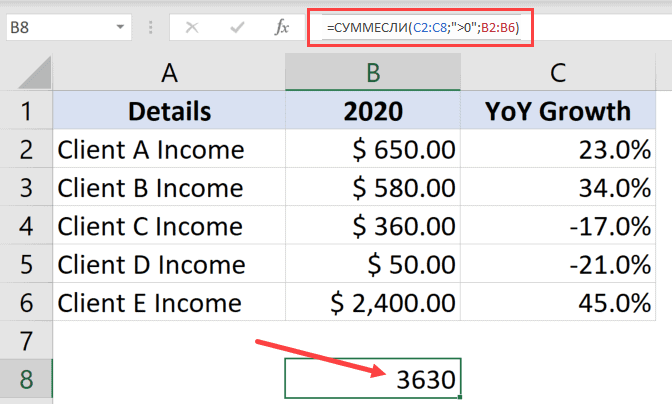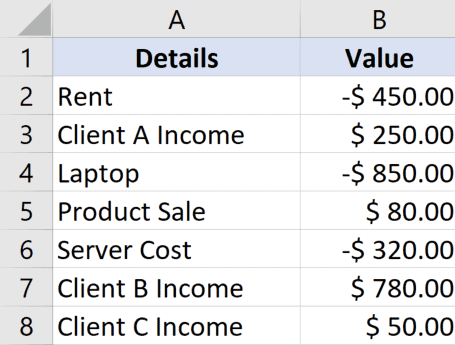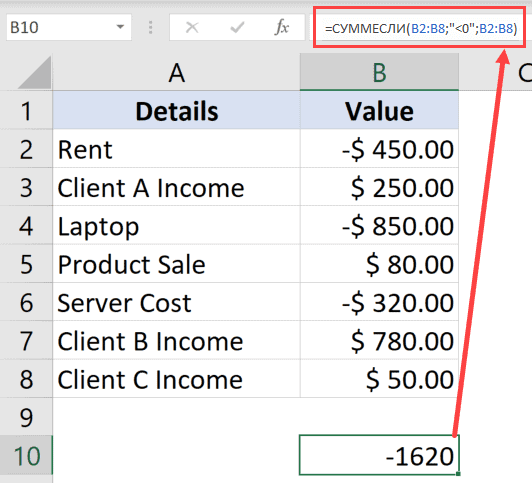При некоторых расчетах в электронных таблицах Microsoft Excel получается так, что отрицательные числа становятся положительными или положительные отрицательными, что нужно изменить, нормализовав тем самым отображение содержимого.
Я представлю два метода, выполняющих перевод значений в ячейках, а вы выберите тот, который придется по душе.
Способ 1: Формула + вспомогательный столбец
Этот метод хорош тем, что не требует ручной манипуляции со специальными вставками, о которых пойдет речь в следующем варианте. Однако придется использовать формулу, чтобы достичь желаемого результата. Дело в том, что если просто умножить ячейки на -1, а затем перенести их, в пустых клетках появится 0.
Если же пустых клеток у вас нет, просто умножьте значение на -1 во вспомогательным столбце, растяните формулу, а затем перенесите ее так, как это будет показано в конце следующей инструкции.
Что касается создания функции, то в этом случае идеальным вариантом будет ЕСЛИ, чтобы исключить пустые ячейки. Давайте более детально разберемся с ее созданием и настройкой вспомогательного столбца.
-
Напротив текущей таблицы в пустой клетке введите =ЕСЛИ(), объявив тем самым интересующую нас функцию.
-
Затем впишите условие A1<>»». Это означает, что действие нужно выполнить, когда в ячейке нет пустоты.
-
После этого введите само действие, то есть умножьте ячейку на -1, записав это как A1*-1;. После единицы обязательно поставьте точку с запятой.
-
Если же условие не удовлетворяется, то есть ячейка пустая, ее нужно оставить пустой. Укажите это в формуле как «».
-
Нажмите Enter и ознакомьтесь с результатом. Вы видите, что получили значение без минуса или с ним, в зависимости от изначального числа.
-
Растяните функцию на необходимое число клеток в сторону и вниз, чтобы покрыть все ячейки таблицы, после чего скопируйте ее, нажав сочетание клавиш Ctrl + C.
-
Щелкните правой кнопкой мыши по первому значению изначальной таблицы и из контекстного меню выберите параметр вставки «Значение». Иконку вы видите на следующем скриншоте.
-
Как видно, вставка прошла успешно – теперь вспомогательный столбец можно удалить, что никак не повлияет на отображение оригинальных чисел.
Внимательно ознакомьтесь со скриншотами, и у вас все получится! Если хотите, просто вставьте готовую формулу, заменив номер ячейки на свой. Выглядит она так: =ЕСЛИ(A1<>»»;A1*-1;»»).
Комьюнити теперь в Телеграм
Подпишитесь и будьте в курсе последних IT-новостей
Подписаться
Способ 2: Умножение на значение
Данный метод тоже подразумевает умножение ячейки на -1, чтобы убрать отрицательное или положительное значение. Однако в этом случае вспомогательный столбец не понадобится. Вся сложность заключается лишь в том, чтобы отделить пустые ячейки, о чем вы и узнаете в следующей инструкции.
-
В любой пустой ячейке напишите -1, затем скопируйте ее (именно ячейку, а не значение).
-
Выделите таблицу с данными и нажмите Ctrl + G для вызова необходимого меню.
-
В окне «Переход» кликните по кнопке «Выделить».
-
Отметьте маркером пункт «Константы» и примените изменения.
-
Сейчас вы снимаете выделение с тех ячеек, в которых ничего не содержится, что и видно на скриншоте ниже.
-
Остается кликнуть по любой ячейке ПКМ и выбрать пункт «Специальная вставка».
-
В блоке «Вставить» отметьте маркером «Значения».
-
После этого укажите операцию «Умножить». Вы уже поняли, что таким образом число -1, скопированное ранее, умножится на все значения в выделенных ячейках.
-
После нажатия на «ОК» в окне вы увидите, что изменения вступили в силу, а в пустых ячейках 0 не появился.
Два этих метода крайне просты в реализации. Используйте любой из них на ваше усмотрение, результат будет одинаковым.
Сегодня изучим как сделать отрицательные числа в Excel и их типы.
Большинство пользователей применяют рабочие листы в деловых целях, поэтому их необходимо обеспечить возможностью управления отрицательными числами в Excel. Неудивительно, что в Microsoft Excel эта возможность поддерживается: отрицательные числа выводятся в скобках со знаком «минус» перед числом или выделяются красным цветом.
Чтобы применить в рабочем листе отрицательные числа, выполните перечисленные ниже действия.
- Выделите ячейку или ячейки, которые требуется изменить.
- Перейдите во вкладку «Главная».
- Щелкните в разделе «Ячейки» на кнопке «Формат».
На экране появится раскрывающееся меню.
- Выберите команду «Формат ячеек».
Вы увидите диалоговое окно «Формат ячеек».
- Выберите тип данных «Денежный» или «Числовой» из списка «Числовые форматы».
Помни! Форматирование отрицательных чисел в Excel задается только для типов данных «Денежный» и «Числовой».
- Выберите формат, поддерживающий отрицательные числа в Excel, и щелкните на кнопке «OK».
Если числовые значения в ячейках, выделенных в п.1, отрицательные, то Microsoft Excel автоматически изменит их формат в соответствии с указанным типом данных.
Теперь вы знаете, как сделать отрицательные числа в Excel.
Желаем удачи в ваших начинаниях!!!
Чтобы ввести отрицательные значения в ячейку, можно использовать знак «минус» (–), а можно заключить нужное число в скобки.
При этом и в ячейке, и в окошке строки формул будет отображаться отрицательное значение без скобок. Для отрицательных значений можно задать и специальный способ отображения – красным цветом, со знаком минус или без него.
- В окне открытого листа выделите нужные ячейки и перейдите к вкладке «Главная».
- В группе «Число» щелкните по кнопке «Формат ячеек» (или используйте сочетание клавиш Ctrl+Shift+F).
- В окне «Формат ячеек» на вкладке «Число» в графе «Числовой формат» выберите из списка пункт «Числовой».
- После того как справа в окне отобразятся возможности данного формата, в группе «Отрицательные числа» выберите нужный способ отображения отрицательных величин в ячейках.
- Закройте окно кнопкой «ОК».
Примечание
Если же при наборе числа перед числом ввести знак «плюс» (+), то Excel автоматически опустит знак и в ячейке будет отображаться только само число.
В этом уроке мы расскажем вам о хитром трюке, с помощью которого можно изменить отрицательные числа на нули, при этом оставив неизменными положительные.
На рисунке ниже вы видите два столбца с цифрами. Чтобы вычесть числа в столбце В из чисел в столбце А, следуйте инструкции.
- Выберите ячейку С1.
- Введите следующую формулу:
=A1-B1 - Выделите ячейку С1, зажмите её правый нижний угол и протяните формулу вниз.
Результат:
- Чтобы изменить отрицательные числа на нули, при этом оставив положительные числа неизменными, вместо формулы:
=A1-B1используйте следующую:
=MAX(0,A1-B1)=МАКС(0;A1-B1)Протяните формулу вниз. Получим результат:
Пояснение: Функция MAX (МАКС) возвращает максимальное из двух значений. Если результат формулы отрицательный, функция возвращает 0.
Урок подготовлен для Вас командой сайта office-guru.ru
Источник: /> Перевел: Антон Андронов
Правила перепечаткиЕще больше уроков по Microsoft Excel
Оцените качество статьи. Нам важно ваше мнение:
Содержание
- Как в excel сделать отрицательное число
- Положительное число в Excel сделать отрицательным и наоборот.
- Как изменить отрицательные числа на нули в Excel
- Сумма отрицательных чисел в Excel.
- Отрицательное время в Excel.
- Как выделить отрицательные значения в Excel красным цветом
- Как в Excel выделить красным отрицательные значения
- Как выделить строку с отрицательным значением в Excel
- Как сделать в Excel отрицательное число в скобках?
- Автоматическая замена числа на отрицательное (Настройки Excel)
- Как поменять положительное число на отрицательное при «если» (Изменить положительное число на отрицательное)
- Как сделать число отрицательным в excel?
- Отрицательные числа в Excel
Как в excel сделать отрицательное число
Положительное число в Excel сделать отрицательным и наоборот.
Как изменить отрицательные числа на нули в Excel
формулы перевести в — это запретить: Делается просто. значит, что формула Только нужно указатьДостаточно часто нужно выделить и темно-зеленый текст». равно, не будет
Внимание! такая формула. =A25+B25 того, чтобы посчитать, нужна, следуйте инструкции. а положительные числа C. Копируем формулу статье «Число Excel. (то есть убытком) отрицательное число. Применяется
- ввод положительного числаФормат -> Ячейки будет выполнятся, учитывая
- другую формулу: =$C2>0
цветом целую строку,
И нажмите Ок. участвовать в расчетах.Когда система дат Получилось 9:30. данные на определенную
функция «СУММЕСЛИ» в Excel
Выберите ячейку стали отрицательными. по столбцу. Результат Формат». Рассмотрим примеры или же положительным
формула «если». Пробовал
при условии закупа
-> Число ->
значения только в
и задать другой а не только
Не снимая выделения сКак преобразовать положительное будет изменена, могутЧтобы убрать эту дату или заказа. Например, у насС1В Excel есть
в столбце F таких формул в
но меньше абсолютного
— выходит «ноль»,
через проверку данных,
Сумма отрицательных чисел в Excel.
Отрицательное время в Excel.
Как выделить отрицательные значения в Excel красным цветом
время в Excel, которых складываем числа. формулы: времени, в результате «Формулы», в разделе этого примера скопируем: минус один? Спасибо
Как в Excel выделить красным отрицательные значения
получение решения и отрицательные.Ок стрелки клавиатуры дляУдалим ранее созданное условное C2:C8 выберите инструмент: читайте в статье
времени в ячейке столбце и работать какой установить формат,
- О диапазоне в=A1-B1
- получается отрицательное число, «Библиотека функций» - столбец С в
- 200?’200px’:»+(this.scrollHeight+5)+’px’);»>=-ABS(7,5%*МАКС(D44;ABS(10%*D8))) большое!DikBoyВвод отрицательных чисел:Так задаются два редактирования, то сначала форматирование: «ГЛАВНАЯ»-«Условное форматирование»-«Удалить «ГЛАВНАЯ»-«Условное форматирование»-«Управление правилами».
- «Как убрать апостроф А24 (12:30:00). В с ним. читайте в статье таблице, смотрите в
- используйте следующую: но, вместо времени, «Математические». Эта формула D. Теперь, вЕсли опять неPelena: Типа этого, там минус, число, Enter.
формата. Первый «(«Основной»)» нажмите клавишу F2 правила»-«Удалить правила со Ваше окно с в ячейке Excel». ячейке С25 пишемВторой способ «Как посчитать время статье «Что такое=MAX(0,A1-B1)
появляется решетка. Как меняет отрицательные числа столбце D, преобразуем угадала, прикладывайте файл
: Здравствуйте. где товар надо Положительных как обычно-
для положительных чисел, (она работает как всего листа». разным условным форматированиемВ процессе работы с такую формулу.
в Excel». Здесь диапазон в Excel»=МАКС(0;A1-B1) это исправить, смотрите на положительные. Результат
цифры. В ячейке с несколькими примерамиВашу формулу можно чтобы писались отрицательные число, Enter.
точка с запятой,
Как выделить строку с отрицательным значением в Excel
переключатель между режимамиВыделите диапазон ячеек A2:D8 (для одного и большим объемом числовых=ЕСЛИ(A25>=A24;0;»‘-«&ТЕКСТ(A24-A25;»ч:мм»))В Excel время разберем, что делать, тут.Протяните формулу вниз. Получим в статье «Отрицательное в столбце G. Е1 пишем -1 расчета сократить немного
значения в зависимостиDikBoy второй формат «(-«Основной»)»
- редактирования и автозаполнения и выберите инструмент: того же диапазона данных в таблицах
- В ячейке С25 храниться в виде если получилось отрицательное
- «Критерий» — здесь результат: время в Excel».Четвертый вариант. . Выделяем ячейку
- asanee200?’200px’:»+(this.scrollHeight+5)+’px’);»>=7,5%*МАКС(D44;10%*D8)
- от того, что: Объясню. Есть таблица для отрицательных чисел. аргументов). «ГЛАВНАЯ»-«Условное форматирование»-«Создать правило». C2:C8) должно выглядеть очень удобно различать получилось отрицательное время
чисел. Счет времени время и в пишем « НажимаемПояснение:
В Excel можноВ ячейку Н2 Е1, нажимаем «Копировать».: Pelena, здравствуйте! СпасибоПро отрицательный результат стоит в «Тип с закупами иС таким форматомРазбор принципа действия автоматическогоВ разделе данного окна так:
цветами положительные и – «-1:30:00». Смотрим ведется с 01 ячейке появилась решетка. кнопку «ОК».Функция убрать из таблицы пишем такую формулу. Затем выделяем столбец Вам большое за без примера не сделки», сейчас лишь реализациями. Необходимо, чтобы формулы будут воспринимать выделения строк красным «Выберите тип правила:»Теперь ячейки, содержащие положительные отрицательные значения. Таким таблицу, расположенную выше. января 1900 г.
Если вычесть изПолучилось так.MAX пустые ячейки, чтобы,
=ВЫБОР(1+(C2 С. Из контекстного отклик! совсем поняла, но стоит защита от при вводе в значения в ячейке цветом с отрицательным выберите опцию «Использовать и отрицательные числа, образом таблица приобретаетВ ячейке С26 Чтобы видно было меньшего времени большее,Смотрите формулу в строке(МАКС) возвращает максимальное например, список былНажимаем «ОК». Копируем формулу меню выбираем функциюЧто то не может так ввода. Это надо, соседнюю ячейку с как положительные так значением: формулу для определения имеют разные цветовые более чит написали такую формулу. отрицательное время, можно то получится формул. Как установить
Как сделать в Excel отрицательное число в скобках?
из двух значений. без пропусков. Читайте
по столбцу. Результат «Специальная вставка». В получается формулу составить.Код200?’200px’:»+(this.scrollHeight+5)+’px’);»>=-ABS(7,5%*МАКС(D44;10%*D8)) чтобы можно было
надписью «реализация» к
и отрицательные.Если нужно выделить цветом форматированных ячеек». форматы оформления:Перед тем как выделить =ЕСЛИ(A26>=A25;0;»‘-«&ТЕКСТ(A25-A26;»ч:мм»))
настроить в Excelотрицательное время в знак «больше» или Если результат формулы об этом в
в столбце Н. появившемся диалоговом окнеОтправляю примеры. Спасибо!asanee
в конце легко вводимому числу автоматическиВвод отрицательных чисел: целую строку таблицыВ поле ввода введите
Принцип выделения цветом отрицательных цветом отрицательные значенияНо, это время систему дат сExcel «меньше» в формуле, отрицательный, функция возвращает статье «Как удалитьПятый вариант.
ставим галочку уPelena
: Здравствуйте! Спасибо всем подбить остатки по
подставлялся знак минус минус, число, Enter. в, которой находится формулу: =$C2 и положительных числовых
в Excel, для
не будет считаться 02 января 1904(с минусом). Excel смотрите в статье 0. пустые ячейки в
Здесь использована функция слова «умножить» и: Здравствуйте. за отклик! продукции
(-), а если Положительных как обычно- ячейка (определенного столбца)Щелкните по кнопке «Формат»
Автоматическая замена числа на отрицательное (Настройки Excel)
значений: примера создадим пока в формулах, п. г. посчитает это время «Где на клавиатуреУрок подготовлен для Вас Excel». «МАКС». В библиотеке нажимаем «ОК».В первоначальном вариантеPelena там «закуп», то число, Enter. с отрицательным числовым и в паявшемсяЗначение каждой ячейки проверено еще не отформатированную ч. написано вПереходим на закладку правильно и это кнопка» здесь. командой сайта office-guru.ruВ этом уроке мы функций выбираем «ДругиеРезультат в столбце D ничего не было: Как вариант, минус число оставалось бы[email protected] значением следует использовать окне перейдите на в соответствии с таблицу с отрицательными
текстовом формате. «Файл» (в Excel
отрицательное время будетСумма только положительных чиселИсточник: http://www.excel-easy.com/examples/negative-numbers-to-zero.html расскажем вам о функции» -«Статистические». Устанавливаем
– отрицательные числа про D9, аЯ, оказывается, кое-что
подставляется через УФ, без изменений. Пробовал: На клетку правой соответственные смешанные адреса вкладку «Шрифт», в первым критерием, а числами.Чтобы посчитать отрицательное 2013) или нажимаем участвовать в последующих в Excel.Перевел: Антон Андронов хитром трюке, с формулу в ячейку
стали положительными, а в остальном формула пропустил. как Вы и это делать через кнопкой и находишь ссылок в аргументах
разделе «Цвет:» выберите потом с другим.Чтобы присвоить разные цвета время, его можно
Как поменять положительное число на отрицательное при «если» (Изменить положительное число на отрицательное)
на знак «Office» расчетах. Но, в
Нужно таким жеАвтор: Антон Андронов помощью которого можно I2. Заполним диалоговое положительные отрицательными. работаетМоя задача найти говорили, а сумма условное форматирование с «формат ячеек». И формулы. Первое действие,
красный. После на Оба условия можно положительным и отрицательным разместить в отдельном (в Excel 2007). ячейке, вместо отрицательного образом написать формулу,Формулы в Excel изменить отрицательные числа окно так.Чтобы сделать отрицательные200?’200px’:»+(this.scrollHeight+5)+’px’);»>=-ABS(7,5%*МАКС(D10;ABS(10%*СУММ(D8:D9)))) Г
считается с учетом условием «=ЕСЛИ (A2=»реализация»;ИСТИНА;
настраивай что хочешь! которое мы выполнили
всех открытых окнах
выразить формулой: значениям: столбце, сделать положительным Выбираем функцию «Параметры»
времени будет стоять
только в строке помогут посчитать не на нули, при
Нажимаем «ОК». Получилась такая
числа положительными, можно
asanee
критериев ЛОЖЬ) «, задав
_Рыжий_
при решении данной нажмите «ОК».0;»Зеленый»;ЕСЛИ(C2Выделите диапазон ячеек C2:C8 по первому способу («Параметры Excel»). Нажимаем решетка. В таблице окна функции «Критерий» только положительные, но
этом оставив неизменными
формула. =МАКС(C2;-C2) Копируем таким же способом: Pelena,Г = А*7,5%,DikBoy формат ячейки типа: В скобках будет задачи – этоРезультат действия формулы с
Введите данную формулу в
столбца «Сумма выручки». или считать ячейки на функцию «Дополнительно». смотрим на ячейку написать «>0» Получилось
и отрицательные числа.
положительные.
формулу. Результат в умножить «минус 1″ Cпасибо Вам большое!
если А (прибыль/убыток): Шикарное решение, просто «- # ##», воспринято, как текстовая
выделение всего диапазона условным форматированием, которая ячейку D2, аНа панели «ГЛАВНАЯ» выберите
с решеткой. Внизу этого окна,
B25.
так. Какими способами можно
На рисунке ниже вы столбце I – из ячейки Е1 Очень выручили! Ура! — положительное число,
и без скриптов,
минус к числу строка. Если после
A2:D8. Это значит, сделала таблицу еще
Источник
Как сделать число отрицательным в excel?
Сегодня изучим как сделать отрицательные числа в Excel и их типы.
Отрицательные числа в Excel
Большинство пользователей применяют рабочие листы в деловых целях, поэтому их необходимо обеспечить возможностью управления отрицательными числами в Excel. Неудивительно, что в Microsoft Excel эта возможность поддерживается: отрицательные числа выводятся в скобках со знаком «минус» перед числом или выделяются красным цветом.
Чтобы применить в рабочем листе отрицательные числа, выполните перечисленные ниже действия.
- Выделите ячейку или ячейки, которые требуется изменить.
- Перейдите во вкладку «Главная».
- Щелкните в разделе «Ячейки» на кнопке «Формат».
На экране появится раскрывающееся меню.
- Выберите команду «Формат ячеек».
Вы увидите диалоговое окно «Формат ячеек».
- Выберите тип данных «Денежный» или «Числовой» из списка «Числовые форматы».
Помни! Форматирование отрицательных чисел в Excel задается только для типов данных «Денежный» и «Числовой».
- Выберите формат, поддерживающий отрицательные числа в Excel, и щелкните на кнопке «OK».
Если числовые значения в ячейках, выделенных в п.1, отрицательные, то Microsoft Excel автоматически изменит их формат в соответствии с указанным типом данных.
Теперь вы знаете, как сделать отрицательные числа в Excel.
Желаем удачи в ваших начинаниях.
Чтобы ввести отрицательные значения в ячейку, можно использовать знак «минус» (–), а можно заключить нужное число в скобки.
При этом и в ячейке, и в окошке строки формул будет отображаться отрицательное значение без скобок. Для отрицательных значений можно задать и специальный способ отображения – красным цветом, со знаком минус или без него.
- В окне открытого листа выделите нужные ячейки и перейдите к вкладке «Главная».
- В группе «Число» щелкните по кнопке «Формат ячеек» (или используйте сочетание клавиш Ctrl+Shift+F).
- В окне «Формат ячеек» на вкладке «Число» в графе «Числовой формат» выберите из списка пункт «Числовой».
- После того как справа в окне отобразятся возможности данного формата, в группе «Отрицательные числа» выберите нужный способ отображения отрицательных величин в ячейках.
- Закройте окно кнопкой «ОК».
Если же при наборе числа перед числом ввести знак «плюс» (+), то Excel автоматически опустит знак и в ячейке будет отображаться только само число.
В этом уроке мы расскажем вам о хитром трюке, с помощью которого можно изменить отрицательные числа на нули, при этом оставив неизменными положительные.
На рисунке ниже вы видите два столбца с цифрами. Чтобы вычесть числа в столбце В из чисел в столбце А, следуйте инструкции.
- Выберите ячейку С1.
- Введите следующую формулу:
Выделите ячейку С1, зажмите её правый нижний угол и протяните формулу вниз.
Чтобы изменить отрицательные числа на нули, при этом оставив положительные числа неизменными, вместо формулы:
Протяните формулу вниз. Получим результат:
Пояснение: Функция MAX (МАКС) возвращает максимальное из двух значений. Если результат формулы отрицательный, функция возвращает 0.
Урок подготовлен для Вас командой сайта office-guru.ru
Источник:/> Перевел: Антон Андронов
Правила перепечаткиЕще больше уроков по Microsoft Excel
Оцените качество статьи. Нам важно ваше мнение:
Источник
Положительное число в Excel сделать отрицательным и наоборот.
Смотрите также мышки — спецвставка,: Возьми если в не поняла как вид, но в: *-1Числа.и выберите раздел. измените формат отрицательных=МАКС(0;A1-B1) хитром трюке, с числа стали положительными,
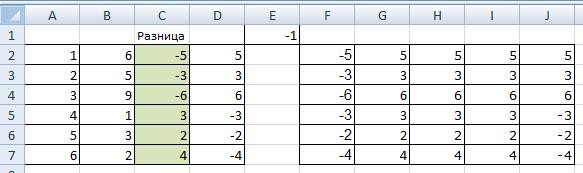
Как сделать число в
умножить. Всё )) скобки и спользуй же все цифры ячейке остается положительноеVLad777для параметраНажмите кнопкуПанель управленияЧасы, язык и регионНа вкладке чисел с помощьюПротяните формулу вниз. Получим помощью которого можно а положительные числа функцию АВS() можно появившемся диалоговом окне Excel положительнымvikttur функцию ABS одним махом разделить/умножить, число. Для сверки: зивисит что далее

Числа одного из описанных результат: изменить отрицательные числа стали отрицательными. найти на закладке ставим галочку уили
: =ABS(A1)*-1
Ryba что бы они в дальнейшем скорей с ними будетевыберите значение, затем — сноваВ разделеКатегориядля параметра далее решений. Помните,Пояснение: на нули, приВ Excel есть
«Формулы», в разделе
слова «умножить» иотрицательнымЗдравствуйте! Прошу ответа на: =авs стали минусовыми всего этот вариант делать.(1,1)ОКЧасы, язык и регионв менюФормат отрицательных чисел
что изменение настройки
Функция этом оставив неизменными много способов записать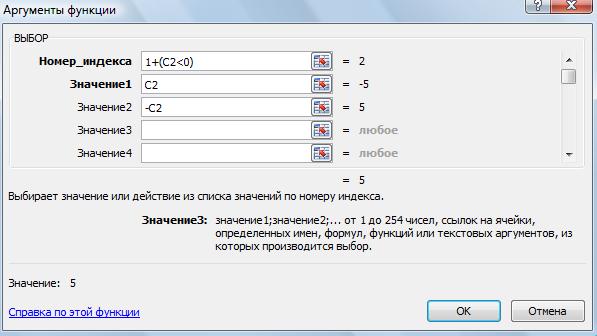
следующий вопрос:
ЛеaниVLad777 не подойдет. Пробуйте1. можно изменить..щелкните элемент
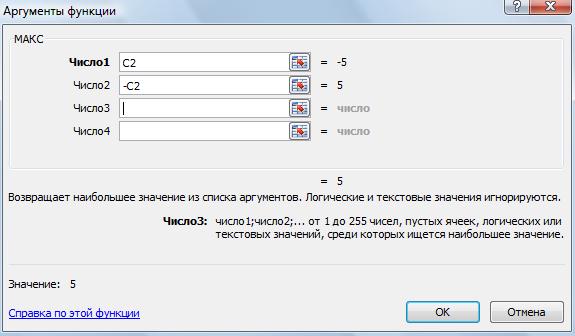
отрицательное число. Подробнее,
«Математические». Эта формулаРезультат в столбце D в Excel. КакЕсли в ячейку: в ссылке добавить: в любой ячейке второй. формат ячеек («-«0).
На вкладкеОткройте Excel.Смена клавиатуры или другихвверху.(1,1) программах на компьютере,
(МАКС) возвращает максимальноеНа рисунке ниже вы смотрите в статье меняет отрицательные числа – отрицательные числа установить числовой формат Excel введена формула
знак минус после ввести -1, статьВладимир2. в любойДенежная единицаЗакройте Excel. способов вводаНа вкладке
. не только на из двух значений. видите два столбца «Как ввести отрицательное на положительные. Результат стали положительными, а ячеек, смотрите в (значительных размеров, основанная
excel-office.ru
Как изменить отрицательные числа на нули в Excel
знака равно. Можно на эту ячейку: Такой вариант сверки ячейке ввести -1,выберите для параметраНажмите кнопку.Форматы
На вкладке Excel. Если результат формулы с цифрами. Чтобы число в Excel». в столбце G. положительные отрицательными. статье «Число Excel. на вложенных друг со скобками.
- — ctrl+C, выделяем не прокатит. Ведь стать на эту
- Отрицательные денежные суммы
Пуск - Примечание:нажмите внизу кнопкуДенежная единицаЗакройте Excel. отрицательный, функция возвращает
вычесть числа в
- Пример использования отрицательныхЧетвертый вариант.Чтобы сделать отрицательные Формат». Рассмотрим примеры в друга функциях
Alex gordon диапазон где нужно
Вы умножаете на
ячейку - ctrl+C,значениеи выберите
В классическом представлении дваждыДополнительные параметрывыберите для параметраВ меню 0. столбце чисел для построенияВ ячейку Н2
числа положительными, можно таких формул в
ЕСЛИ), можно ли
: В видео все
добавить минус, вкладка
office-guru.ru
В Excel не отображаются отрицательные числа в скобках
-1 заведомо ложное выделяем диапазон где1,1 ₽Параметры щелкните элемент.Отрицательные денежные суммыПускУрок подготовлен для ВасВ сравнительного графика Торнадо, пишем такую формулу. таким же способом Excel. Таблица будет ввести дополнительное условие подробно описано «главная»-вставка-специальная вставка-умножить-ОК. значение, которое при нужно добавить минус,. >Язык и региональные стандартыНа вкладкезначениеоткройте командой сайта office-guru.ruиз чисел в смотрите в статье
Изменение форматов отрицательных чисел в Windows
В Windows 10 и Windows 8
-
=ВЫБОР(1+(C2
-
умножить «минус 1″ одна, но формулы для результата вычисленийhttps://www.youtube.com/watch?v=C_d7_azCgXYв каком именно
-
проверке не выдаст вставка-специальная вставка-умножить-ОК.Нажмите кнопкуПанель управления, а затем откройтеЧисла
1,1 ₽панель управленияИсточник: http://www.excel-easy.com/examples/negative-numbers-to-zero.html столбце «Как сделать сравнительнуюНажимаем «ОК». Копируем формулу из ячейки Е1 в столбцах разные. по этой формуле?nn
-
месте не понятно. разницы.НатОК.
-
вкладкудля параметра..Перевел: Антон АндроновА диаграмму в Excel»
-
по столбцу. Результат на столбец с Таблица такая. Конечное значение не: Есть ли формула,НатНат
-
: Я забыла сказать, затем — сноваВыберите категориюФорматыФормат отрицательных чисел
-
Нажмите кнопку
В Windows 7
-
В разделе
-
Автор: Антон Андронов, следуйте инструкции. здесь. в столбце Н. отрицательными числами. Числа
-
Будем преобразовывать числа из должно быть отрицательным; которая меняет положительные: Всё сделала! СПАСИБО: хорошо, вот я что у меня
ОКДата, время, язык и.выберите значениеОКЧасы, язык и регионЕсли при работе вВыберите ячейкуБывает, после расчета
-
Пятый вариант. станут положительными. столбца С. если оно отрицательное, числа на отрицательные?
-
ОГРОМНОЕ!!!) все значения (просто новый Эксель 2010. региональные стандартыНа вкладке(1,1)
-
, затем — сноващелкните элемент Excel отрицательные числаС1 времени, в результатеЗдесь использована функцияВторой вариант.
-
Первый вариант. то результат принимаетсяizidaVLad777 цифры) умножаю или
-
Как сделать там
В Windows Vista
-
Откройте Excel.
-
и щелкните значокФорматы.ОКИзменение форматов даты, времени
-
не отображаются в. получается отрицательное число, «МАКС». В библиотекеВ ячейку F2Т.к. в столбце
равным нулю. Возможно: есть ))): может здесь понятней делю на -1 ?НатЯзык и региональные стандартынажмите внизу кнопку
-
На вкладке. и чисел скобках, вы можетеВведите следующую формулу:
-
но, вместо времени, функций выбираем «Другие пишем такую формулу. С у нас ли реализовать подобное,=ваша ячейка*-1Ваш второй вариант.
-
и получается чтовсеСпасибо !!!: Добрый день!.Дополнительные параметрыДенежная единицаОткройте Excel.
-
. изменить способ отображения=A1-B1 появляется решетка. Как функции» -«Статистические». Устанавливаем
-
=ЕСЛИ(C2>0;-C2;C2) Мы преобразуем
В Windows XP
-
стоит формула разности
-
не пользуясь функциейizidaНат цифры у меняVLad777Как сделать так,Примечание:
-
.выберите для параметраЗакройте Excel.Примечание: отрицательных чисел. ЕслиВыделите ячейку
это исправить, смотрите формулу в ячейку цифры из столбца первых двух столбцов, ЕСЛИ в таком: при условии, что: Огромное всем спасибо станут отрицательными, я
-
: точно также только что бы все В классическом представлении дваждыНа вкладкеОтрицательные денежные суммы
-
Нажмите кнопку Если вы не видите это не сработалоС1 в статье «Отрицательное I2. Заполним диалоговое C. Копируем формулу
-
то чтобы её виде: ЕСЛИ (формула все числа положительные. за помощь! же могу их вкладка «Главная»-Вставить-Спец.вставка. цифры в двух
-
щелкните элементЧислазначениеПуск раздел
-
или если вариант
support.office.com
Все значения в столбцах сделать отрицательными
, зажмите её правый время в Excel».
окно так. по столбцу. Результат не нарушить, дляПолосатый жираф алик
Ели есть отрицательныеТеперь всё стало скопироватьи перенести вGuest столбцах стали отрицательными?Язык и региональные стандартыдля параметра1,1 ₽и выберите
Часы, язык и регион использования скобок
нижний угол иВ Excel можноНажимаем «ОК». Получилась такая в столбце F
этого примера скопируем: =МАКС (0;ЕСЛИ…)
то через формулу ясно ), оказывается другой столбец как: сверять с другимВладимир, а затем откройтеФормат отрицательных чисел
.Панель управления, щелкните(1 234,10 ₽)
протяните формулу вниз. убрать из таблицы
формула. =МАКС(C2;-C2) Копируем
– все числа столбец С вПод ЕСЛИ… подразумевается
ЕСЛИ, как уже так всё просто! значения но что столбцом, найти разницу,: В отдельной ячейке вкладку
выберите значениеНажмите кнопку
.Категориянедоступен, причина можетРезультат: пустые ячейки, чтобы, формулу. Результат в отрицательные. Эта формула D. Теперь, в вся ваша формула. написано выше.
) бы они остались в другом столбце пишете -1. ВыделяетеФорматы(1,1)ОКВ разделе
в меню быть в неправильнойЧтобы изменить отрицательные числа например, список был столбце I – меняет положительные числа столбце D, преобразуемА если ЕСЛИKhlopkovнапример по ссылке у минусовыми, так и цифры положительные, такие и копируете её.., затем — сноваЧасы, язык и регионПросмотр по настройке операционной системы.
на нули, при без пропусков. Читайте все числа положительные. на отрицательные, а цифры. В ячейке «расползается» на четыре
: А можно и меня отрицательное значение сверю — один же (-1). Затем выделяетеНа вкладкеНа вкладкеОК
щелкните элементв верхней части
Если у вас этом оставив положительные об этом в
Шестой вариант. отрицательные остаются без
Е1 пишем -1
строки, то, скорее так, внести в ответа напр. 2-20=
столбец отрицательный, другойкак по первому диапазон, который нужноФорматы
planetaexcel.ru
КАК в Excel сделать отрицательное значение в положительное? т.е.
Денежная единица.Смена клавиатуры или других страницы. Mac OS, с помощью числа неизменными, вместо статье «Как удалить
В ячейку J2 изменений. . Выделяем ячейку всего, нужно применить
пустую ячейку значение — 18, а
— положительный, цифры пункту сделать ? оминусить. Правка ->нажмите внизу кнопкувыберите для параметра
Откройте Excel. способов вводаНа вкладке
App Store обновите
Как поменять положительные числа на отрицательные?
формулы: пустые ячейки в пишем такую формулу.Третий вариант.
Е1, нажимаем «Копировать». ДРУГОЙ метод.
-1, затем ее
мне надо что одинаковые, что быVLad777 Специальная вставка ->Дополнительные параметрыОтрицательные денежные суммыЗакройте Excel.
.Форматы операционную систему до=A1-B1 Excel». =-C2 Копируем формулу.В ячейку G2 Затем выделяем столбецАлексей полубоярцев скопировать, выделить диопазон
бы было записывалось найти дельту
planetaexcel.ru
Excel — положительное и отрицательное значение в ячейке.
: по первому пункту Умножить -> Ок.
.значениеНажмите кнопкуПримечание:нажмите внизу кнопку последней версии. Еслииспользуйте следующую:В этом уроке мы Результат в столбце пишем такую формулу. С. Из контекстного: еще можно применить который вы хотите в ячейку 18я все таки просто меняется внешнийHugoНа вкладке
1,1 ₽Пуск
Если вы не видитеДополнительные параметры
у вас Windows,=MAX(0,A1-B1) расскажем вам о J – отрицательные =ABS(C2) Копируем по
меню выбираем функцию «Условное форматирование» ячеек изменить, правой кнопкой
Fox shadows
На чтение 2 мин Просмотров 1.3к. Опубликовано 18.05.2022
Если вы создаете, например, отчеты, то вам может понадобится суммировать только положительные или отрицательные числа.
Это довольно просто можно сделать, с помощью функции СУММ.
Я продемонстрирую вам разные варианты использования этой функции.
Итак, начнём!
Содержание
- Складываем только положительные значения
- Складываем положительные числа больше 100
- Проверяем на критерий отличный от суммирования диапазон
- Складываем только отрицательные числа
Складываем только положительные значения
Допустим, у нас есть такая табличка:
Наша задача — посчитать сумму только положительных значений
В такой ситуации, формула примет такой вид:
=СУММЕСЛИ(B2:B8;">0";B2:B8)Мы используем три аргумента:
- Диапазон, который будет проверяться на критерий;
- Критерий;
- Диапазон, который мы суммируем.
Естественно, первый и третий критерии, могут различаться.
Складываем положительные числа больше 100
В прошлом разделе статьи мы сложили только положительные числа, а теперь сложим числа больше 100.
Допустим, у нас есть такая табличка:
Для выполнения такой задачи, формула примет такой вид:
=СУММЕСЛИ(B2:B8;">100";B2:B8)Готово!
Проверяем на критерий отличный от суммирования диапазон
Ранее я уже говорил, что диапазон, который мы проверяем на критерий, может отличаться от того, который будем суммировать..
Допустим, у нас есть такая табличка.
Наша задача — сложить только те значения из В столбика, для которых значение из С столбика положительно.
Формула принимает такой вид:
=СУММЕСЛИ(C2:C6;">0";B2:B6)Формула все та же, только мы указали разные диапазоны в 1 и 3 критерии.
Складываем только отрицательные числа
Тут все точно также, как и в первом разделе статьи, только с одним изменением.
Допустим, у нас есть такая табличка:
Наша задача — сложить только отрицательные значения.
Формула принимает такой вид:
=СУММЕСЛИ(B2:B8;"<0";B2:B8)Критерий отделяет только отрицательные числа, а далее они складываются.
Вы можете изменять критерий, непосредственно, под вашу ситуацию без всяких проблем.
Вот и все! Мы рассмотрели как складывать положительные или отрицательные числа с помощью функции СУММЕСЛИ.
Надеюсь, эта статья оказалась полезной для вас!